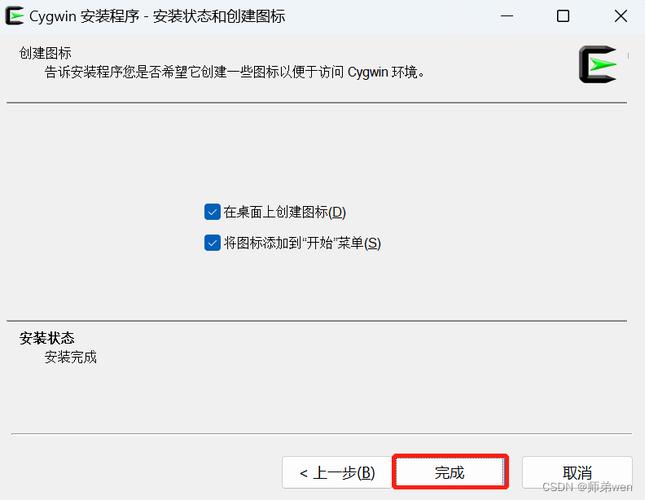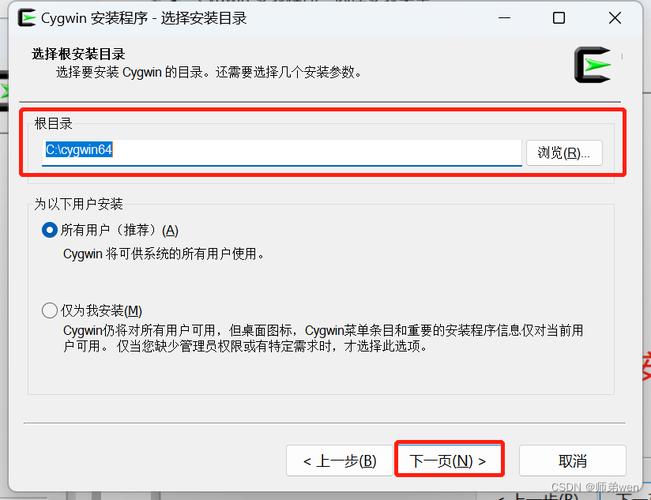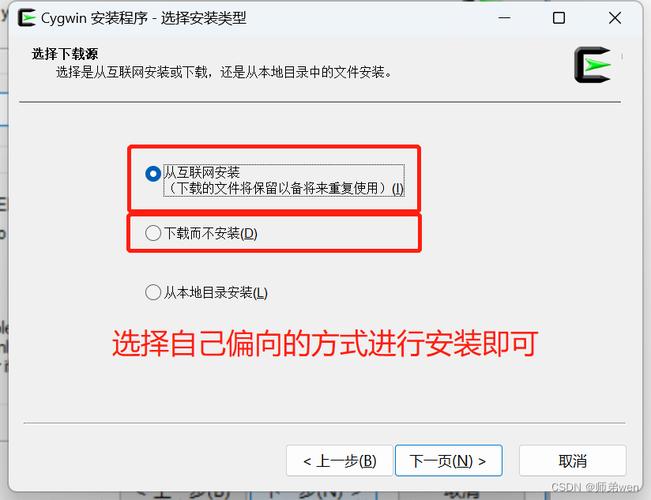Cygwin如何运行程序
Cygwin是一个在Windows上模拟Linux环境的工具,运行程序时,首先需要安装Cygwin并选择所需的软件包。在Cygwin终端中,进入程序所在的目录,使用命令行运行程序。具体操作步骤包括:打开Cygwin终端、切换到程序所在目录、使用./命令加上程序名来运行程序。需要注意的是,Cygwin支持多种Linux命令和工具,但某些特定于Linux的程序可能无法在Cygwin上正常运行。Cygwin是一个在Windows操作系统上模拟GNU/Linux环境的工具,通过Cygwin,用户可以在Windows上运行大量的Linux命令和程序,从而使得Windows用户能够更加方便地使用Linux环境下的工具和软件,本文将详细介绍如何使用Cygwin来运行程序。
安装Cygwin
你需要在你的Windows系统上安装Cygwin,你可以从Cygwin的官方网站下载并安装Cygwin,在安装过程中,你需要选择一些必要的组件和包,这些组件和包将用于支持你的程序运行。
创建Cygwin环境
安装完Cygwin后,你需要创建一个Cygwin环境,这可以通过打开Cygwin的终端窗口来完成,在终端窗口中,你可以输入并执行各种Linux命令和脚本。
运行程序
在Cygwin环境中,你可以运行各种Linux程序,下面是一些基本的步骤:
1、打开Cygwin终端窗口。
2、使用cd命令切换到你的程序所在的目录,如果你的程序在桌面上,你可以输入cd Desktop/然后回车。
3、确认你的程序是否具有可执行权限,如果没有,你可以使用chmod命令来设置权限,输入chmod +x your_program_name可以给你的程序添加执行权限。
4、运行你的程序,你可以直接在终端窗口中输入你的程序名并回车来运行它,如果你的程序名为my_program,你只需要输入./my_program并回车即可运行它。
常见问题及解决方案
1、程序无法运行:这可能是由于程序依赖的库或环境没有正确安装或配置,你需要检查你的程序是否需要其他库或环境支持,并确保这些依赖已经正确安装和配置。
2、程序报错:如果程序报错,你需要查看错误信息并尝试理解错误的原因,错误信息会告诉你需要做什么来解决问题,如果无法理解错误信息,你可以在网上搜索错误信息或向社区寻求帮助。
3、无法找到程序:如果你无法找到你的程序或无法切换到你的程序所在的目录,你可以使用ls命令列出当前目录的文件和子目录,或者使用cd命令切换到其他目录。
使用Cygwin的注意事项
1、确保你的Cygwin版本是最新的,Cygwin经常更新以修复错误和添加新功能,所以保持你的Cygwin版本最新是很重要的。
2、了解你的程序的依赖关系,如果你的程序需要特定的库或环境支持,你需要确保这些依赖已经在你的Cygwin环境中正确安装和配置。
3、在运行程序之前,确保你已经备份了重要的数据,虽然Cygwin是一个稳定的工具,但在某些情况下,程序可能会出错或导致数据丢失,在运行任何程序之前,最好先备份你的数据。
4、如果你在使用Cygwin时遇到问题,不要害怕寻求帮助,Cygwin社区非常活跃,你可以在网上找到许多有用的资源和信息来帮助你解决问题。
本文介绍了如何在Windows系统上使用Cygwin来运行Linux程序,通过安装Cygwin并创建Cygwin环境,你可以在Windows上运行大量的Linux命令和程序,虽然在使用Cygwin时可能会遇到一些问题,但只要你了解你的程序的依赖关系并注意一些使用注意事项,你就可以成功地使用Cygwin来运行你的程序了。